Wix Réservations : Effectuer des paiements par carte de crédit pour vos clients
3 min
Dans cet article
- Effectuer des paiements par carte de crédit au nom d'un client
- Facturer les clients pour les réservations personnalisées
Percevez le paiement de réservations impayées ou partiellement payées en saisissant les détails de la carte de crédit de vos clients par téléphone, par e-mail ou en personne. Vous pouvez également facturer des montants personnalisés pour les annulations tardives ou les no shows. Vous pouvez même facturer des extras ou ajouter des pourboires à vos réservations.
Important :
La saisie manuelle des détails de la carte de crédit est le moyen le moins sûr d'accepter les paiements par carte. Nous vous recommandons d'accepter les paiements hors ligne uniquement de la part de clients en qui vous avez confiance. Notez qu'en cas de fraude, c'est le marchand qui est responsable. En savoir plus sur les meilleures pratiques pour accepter les paiements par carte.
Effectuer des paiements par carte de crédit au nom d'un client
Donnez aux clients la possibilité de payer leurs séances par téléphone, par e-mail ou en personne en saisissant les détails de leur carte de crédit. Les options de paiement flexibles sont un excellent moyen de garder les clients à réserver plus de séances.
Pour effectuer un paiement par carte de crédit au nom d'un client :
- Accédez à l'agenda de réservation dans le tableau de bord de votre site.
- Cliquez sur la séance concernée.
- Cliquez sur Gérer pour afficher la liste des participants à la séance.
- Survolez le client concerné.
- Cliquez sur Collecter le paiement.
- Cliquez sur Facturer par carte bancaire.
- Saisissez les détails de la carte bancaire du client.
- Cliquez sur Facturer.
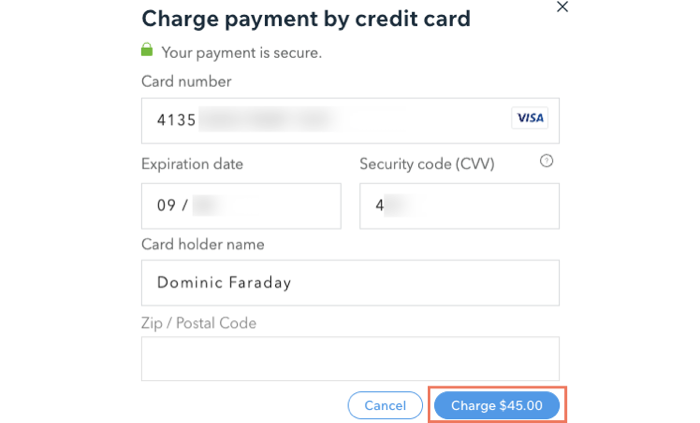
Suggestion :
Facturer les clients pour les réservations personnalisées
Avec les paiements par carte de crédit, vous pouvez donner aux clients la possibilité de réserver des séances spéciales en dehors de vos services habituels. Ils peuvent également donner un pourboire à votre personnel ou payer pour des extras qui ne sont pas inclus dans le service.
Pour créer une commande personnalisée pour un client :
- Accédez aux commandes dans le tableau de bord de votre site.
- Cliquez sur + Ajouter une nouvelle commande en haut.
- Cliquez sur Ajouter un élément personnalisé.
- Saisissez les informations suivantes :
- Titre : Donnez un titre à l'élément personnalisé. Cet élément peut être une séance spéciale ou un ajout à un service existant.
- Prix : Saisissez le prix de l'élément.
- Informations de l'élément : Ajoutez la description de l'élément en expliquant à quoi servent les frais. Par exemple, lorsqu'un client demande une séance privée en dehors de vos services habituels.
- Cliquez sur Ajouter.
- Cliquez pour sélectionner un contact existant ou cliquez sur + Ajouter nouveau pour créer un nouveau contact.
- (Facultatif) Offrez une réduction à votre client :
- Cliquez sur Ajouter une réduction
- Saisissez le Montant de la réduction.
- Saisissez le Motif de la réduction, le cas échéant (les clients ne le voient pas)
- Cliquez sur Appliquer.
- Cliquez sur Créer une commande.
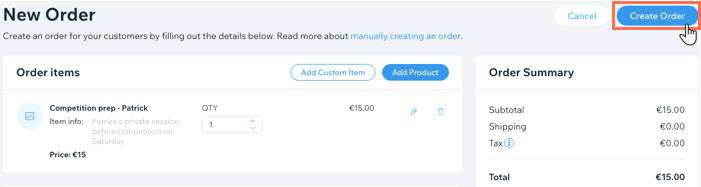
- Cliquez sur Recevoir le paiement sur la page Commandes.
- Cliquez sur Facturer par carte bancaire.
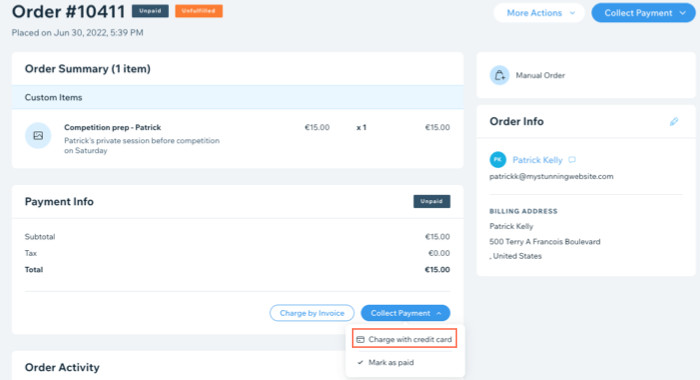
- Saisissez les informations de la carte bancaire de votre client.
- Cliquez sur Facturer.

